ホームページ >システムチュートリアル >Windowsシリーズ >USB を使用して携帯電話のホットスポットに接続するための Win10 チュートリアル
USB を使用して携帯電話のホットスポットに接続するための Win10 チュートリアル
- PHPz転載
- 2023-12-28 12:44:061881ブラウズ
win10 オペレーティング システムを使用するとき、win10usb がどのように携帯電話のホットスポットに接続するかを理解したことがありますか? それについて知っている友人は何人いますか?ここでは、エディターが Win10 で USB を使用して携帯電話のホットスポットに接続する方法を詳しく説明します。
Win10 で USB を使用して携帯電話のホットスポットに接続する方法:
1. デスクトップでこのコンピューターを見つけて右クリックし、[管理] を選択して [コンピューターの管理] ウィンドウを開きます。 。
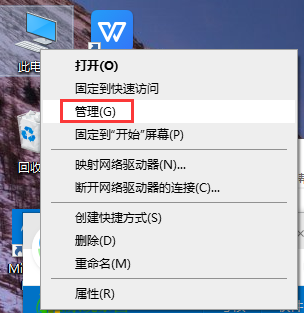
2. 左側で [サービスとアプリケーション] を見つけてクリックし、ダイアログ ボックスの右側で [サービス] 項目を見つけてダブルクリックします。
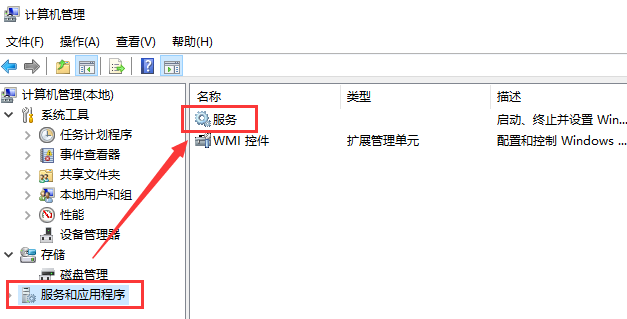
3. 開いたウィンドウで「モバイル ホットスポット サービス」を見つけてクリックします。
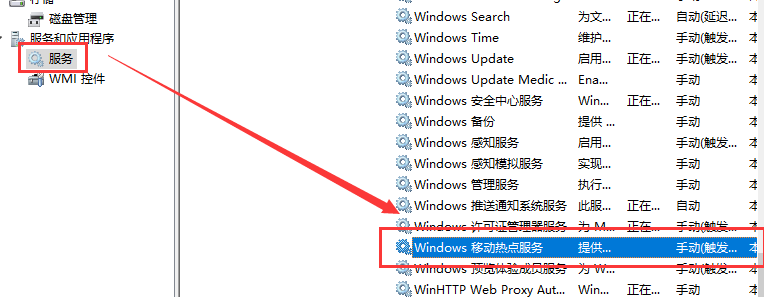
4. 開いたページの左側にある「開始」を見つけてクリックします。
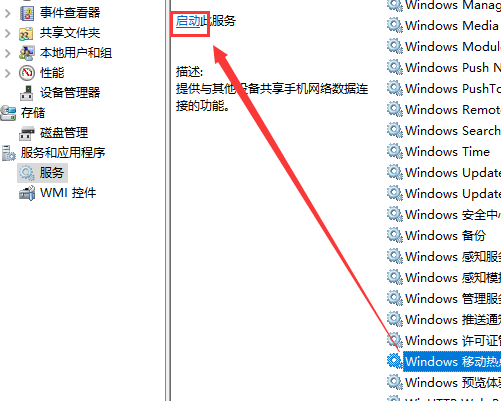
5. 以下に示すように、起動が成功しました。
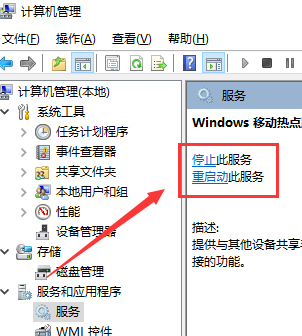
6. コンピューターの設定が完了したら、次の画面を開きます。モバイルホットスポットを選択し、「設定」-「個人用ホットスポット」を見つけて個人用ホットスポットを開きます。
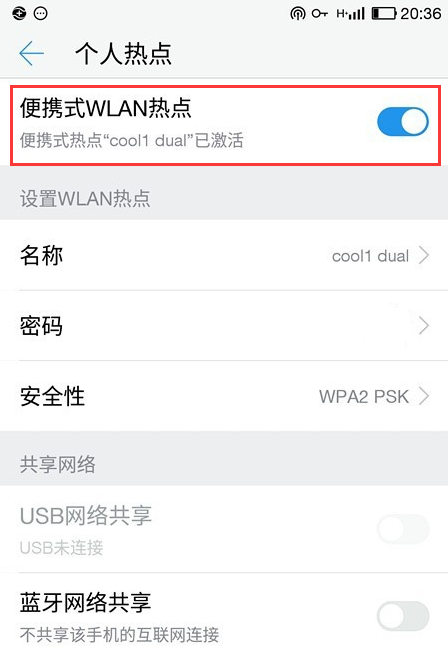
7. 最後に、コンピュータに戻り、「USB データ ケーブル」を使用して電話機をコンピュータに接続します。その後、電話機のデータを使用して、コンピューター上のインターネット。
以上がUSB を使用して携帯電話のホットスポットに接続するための Win10 チュートリアルの詳細内容です。詳細については、PHP 中国語 Web サイトの他の関連記事を参照してください。

